Satura rādītājs
Gmail ir spēcīgs un drošs e-pasta pakalpojums, ko ikdienā izmanto vairāk nekā 900 miljardi cilvēku. Tas piedāvā daudzas funkcijas, piemēram, iespēju saglabāt melnrakstus, nosūtīt tos vēlāk un meklēt plašu e-pasta ziņojumu klāstu internetā. Tomēr dažreiz ziņojumi iestrēgst pastkastītē, un Gmail tos var atstāt rindā, lai nosūtītu vēlāk (ja tie tiek nosūtīti).
Tas var būt apgrūtinoši, ja mēģināt nosūtīt svarīgus e-pasta ziņojumus, piemēram, privātu informāciju vai uzņēmumu savstarpējo saziņu.
Kas izraisa to, ka mans Gmail ir iestrēdzis Gmail pastkastē?
Iespējams, esat saskāries ar šo problēmu, kad esat mēģinājis nosūtīt ziņu pakalpojumā Gmail, bet tā tiek aizturēta Gmail pastkastītes rindā, lai vēlāk nosūtītu pārējo pastu. Jautājums ir šāds: "Kāpēc mans pasts iestrēga pastkastītē?".
Šo problēmu var izraisīt vairāki mainīgie faktori, piemēram, Google Chrome, interneta savienojums un pat Gmail lietotnes atjauninājumu trūkums.
Pat jūsu iPhone vai Android tālrunis ar to mobilajiem datiem var traucēt Gmail lietotnes ienākošo un izejošo e-pasta ziņojumu plūsmu.
Kā pārtraukt Gmail aizķeršanos pastkastē "Iesūtne
Uz izejošo vēstuļu kastīti nosūtīto failu pielikumu lielums
Dažreiz saites un papildinājumi jūsu ziņojumiem, piemēram, videoklipi vai attēli, var pārsniegt nosūtāmā ziņojuma faila izmēra ierobežojumu. Ātra problēmu novēršana būtu sadalīt faila pielikumu atsevišķos pielikumos.

Ja mēģināt nosūtīt ziņu ar lielu pievienotu failu, piemēram, lielu dokumentu, videoklipu, PDF failu vai attēlu, tad šajā situācijā ir jānodrošina, lai faila izmērs nepārsniegtu 25 GB. Gmail lietotājam ļaus sūtīt un saņemt e-pasta ziņojumus ar pievienotiem failiem, kuru izmērs nepārsniedz 25 GB.
Varat izmantot rīkus, piemēram, ILovePDF, lai apvienotu un sadalītu failus, ja nepieciešams izveidot veidus, kā nosūtīt noteiktu GB failu apjomu vairākos failos un e-pastos.
Pārbaudiet interneta savienojumu
Dažreiz interneta savienojums var ietekmēt ziņojumu nosūtīšanu un piegādi. Pārbaudiet, vai jūsu wifi un LAN kabeļa savienojumi ir stabili. Varat arī mēģināt vispār atiestatīt interneta savienojumu.

Ja interneta savienojums neietekmē vietnes datus vai Gmail kontu, vienmēr varat atvienot operētājsistēmu un atjaunot tās darbību. Atjaunojot ierīci, var atjaunot savienojumu ar stabilāku interneta savienojumu, kas var ietekmēt pārlūkprogrammas Chrome, Google diska un fonā palaisto programmu funkcijas.
Neizslēdziet ierīci no tīkla, ja ziņojuma rādījums ir "nosūtīšana". Tas var izraisīt datu izmantošanas bojājumus vai bojājumus nosūtītajā ziņojumā. Tas attiecas arī uz interneta savienojumu, neizslēdziet interneta savienojumu, ja pašlaik sūtāt e-pastu.
Pārbaudiet sava konta iestatījumu lietotni.
Konta iestatījumi un to iestatīšana var būtiski ietekmēt Gmail iesūtnes un izejošās pastkastītes iestatījumus un izraisīt nepareizu konfigurāciju. Tālāk sniegtais risinājums ir uzskatāms piemērs, kā tie tiek ietekmēti.
Pārbaudiet, vai Gmail nav bezsaistes režīmā

Google piedāvā funkciju, kas ļauj jums atbildēt, meklēt un ērti pārlūkot iesūtni arī tad, kad neesat tiešsaistē. Gmail automātiski nosūta pabeigtos e-pasta ziņojumus, kad jūsu operētājsistēma atkal ir tiešsaistē.
Bezsaistes režīma izmantošana dažiem lietotājiem ir patīkama funkcija, lai gan šī iespēja varētu būt iemesls, kāpēc jūsu ziņojumi iesprūst Gmail pastkastē.
- Skatīt arī : Gmail Outlook ceļvedis
Tāpēc, lai salabotu e-pasta ziņojumus, kas iestrēguši Gmail pastkastītē, pārliecinieties, ka esat atspējojis Gmail bezsaistes režīmu.
Atveriet Gmail programmu tālrunī vai datorā un piesakieties, izmantojot savu lietotājvārdu un paroli. Kad esat veiksmīgi pieteicies savā kontā, atrodiet zobrata ikonu (atrodas augšējā labajā stūrī zem meklēšanas joslas) un izvēlieties to.


Noklikšķinot uz zobrata ikonas, tiks parādīta nolaižamā izvēlne. Atrodiet iespēju "skatīt visus iestatījumus" un noklikšķiniet uz tās. Pēc tam iestatījumu programmas augšdaļā redzēsiet virsrakstu; noklikšķiniet uz cilnes "Bezsaistes režīmā".


Visbeidzot, izvēlaties "Ieslēgt bezsaistes režīmu". Tālāk atsvaidzināsiet Google tīmekļa vietni un vēlreiz mēģināsiet nosūtīt e-pasta ziņojumus uz mapi "Iesūtne". Tas parādīs, vai šis bija risinājums jūsu ziņojumiem, kas iestrēguši Gmail mapē "Iesūtne".
Gmail kešatmiņas datu dzēšana, ja e-pasta vēstules ir iestrēgušas Gmail pastkastē
Dažreiz Gmail lietotnes kešatmiņas atmiņa ir aizsērējusi, un tas var ietekmēt to, kā jūsu ziņojumi iesprūst Gmail pastkastītē. Neiztīrot kešatmiņu, sīkfaili un vietņu dati var pastāvīgi ietekmēt fona datu izmantošanu.
Citu vietņu un mobilo ierīču dati var tikt būtiski ietekmēti, ja atļaujat fona datu izmantošanu un vairāku lietotņu kešatmiņas darbību, kas nav regulāri sakārtotas vai dzēstas.
Ja e-pasta vēstules ir iestrēgušas Gmail pastkastē, parasti to var atpazīt kā ielādes kļūdu. Programmu dati, programmu kešatmiņa, trešo pušu vietnes un citi vietnes dati var būt tieši saistīti ar šo mainīgo.
Gmail kešatmiņas dzēšana Android ierīcēs.
Ja izmantojat Android ierīci, lai dzēstu Gmail kešatmiņu, apmeklējiet iestatījumu cilni. Tālāk izvēlieties cilni "Programmas" (kur varat pielāgot visu ierīcē esošo programmu iestatījumus).

Ritinot cauri visām lietotņu opcijām, atrodiet un atlasiet lietotni Gmail. Kad esat atlasījis Gmail, apakšā pa labi zem lietotnes informācijas noklikšķiniet uz "Notīrīt datus".

Pēc datu dzēšanas tiks piedāvāta iespēja dzēst visus datus vai dzēst kešatmiņu. Izvēlieties dzēst kešatmiņu.
Lielākās daļas programmu datu dzēšana ir vienāds process neatkarīgi no izmantotās operētājsistēmas. Šajā gadījumā mēs parādīsim, kā datorā izdzēst Gmail kešatmiņu.
Kā izdzēst Gmail kešatmiņu datorā, ja e-pasta vēstule aizķeras sūtīšanas laikā.
Vispirms atveriet pārlūkprogrammu Chrome un augšējā labajā stūrī noklikšķiniet uz trim vertikāliem punktiem. Pēc tam izvēlieties "iestatījumi".
Pēc tam ekrāna kreisajā pusē noklikšķiniet uz cilnes "Konfidencialitāte un drošība". Kad esat noklikšķinājis uz šīs cilnes, izvēlieties "Sīkfaili un vietnes dati".
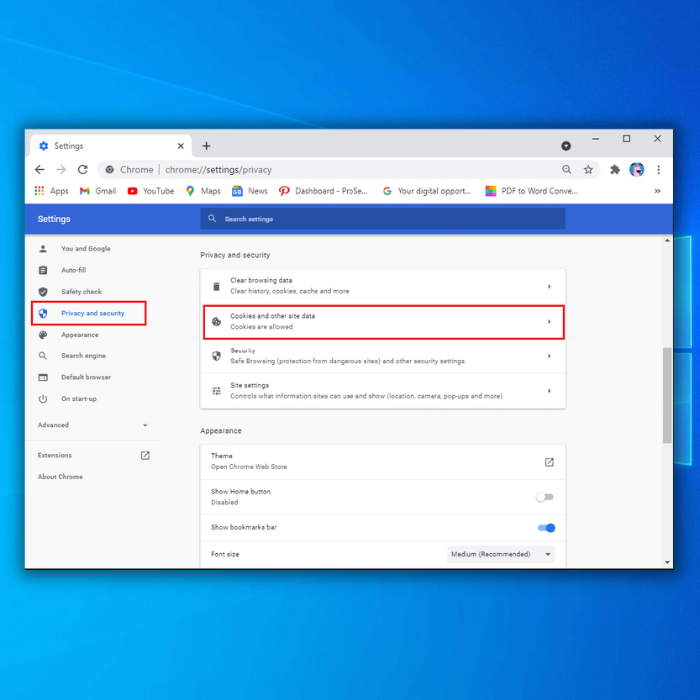

Pēc tam ekrāna augšējā labajā stūrī, izmantojot meklēšanas pieskārienu, ierakstiet "Mail". Pēc tam noklikšķiniet uz atkritumu urnas ikonas, kas atrodas tieši blakus "mail.google.com", lai notīrītu Gmail kešatmiņu.
Kāpēc mans Gmail ziņojums nonāk pastkastē un netiek ielādēts?
Ir vairāki iespējamie iemesli, kāpēc jūsu ziņojumi netiek ielādēti jūsu Gmail lietotnes pastkastītē vai iesūtnē. Par laimi, Techloris ir raksts, kas veltīts tēmai par to, kāpēc jūsu Gmail lietotne netiek pareizi ielādēta. Noklikšķiniet šeit, lai apskatītu mūsu lapu "Kāpēc Gmail netiek ielādēts".
Biežāk uzdotie jautājumi
Kāpēc es varu sūtīt e-pastus, bet nevaru tos saņemt?
Tas, ka pēkšņi nevarat saņemt parastos e-pasta ziņojumus, iespējams, ir saistīts ar jūsu interneta savienojumu. Mēģiniet atjaunot tīkla savienojumu. Kad esat atiestatījis Wi-Fi, aizveriet un atveriet Gmail kontu.
Kāpēc mana iesūtne nedarbojas pareizi?
Ja konkrētas cilnes un darbības nedarbojas tik raiti kā parasti, apskatiet lietotnes versiju vēsturi. Atjauniniet Gmail lietotni, ja tā vēl nav atjaunināta, apmeklējot Play veikalu. Ja atjaunināšana nav notikusi, mēģiniet izslēgt un ieslēgt bezsaistes režīmu, izmantojot cilni Bezsaistes režīms.
Izmantojot Gmail bezsaistes režīma taktiku, dažkārt var darboties kā Google lietojumprogrammas atiestatīšana.
Kā novērst to, ka Gmail lietotne nenosūta e-pasta vēstules?
Uzskaitītās procedūras, kas personām jāveic, lai notīrītu Gmail lietotnes kešatmiņu, pārbaudītu Gmail lietotnes atjauninājumus un atiestatītu ierīces, kā arī atiestatītu interneta savienojumus.
Tie visi var ietekmēt e-pasta vēstuļu sūtīšanu, e-pasta vēstuļu, kas iestrēguši pastkastītē, labošanu vai vienkārši Gmail lietotnes problēmas.
Ko darīt, ja esmu bloķējis savu Google kontu?
Google konta bloķēšanu var izraisīt vairāki iemesli, tostarp krāpšana un hakeri. Par laimi, Techloris ir raksts tieši par bloķētajiem Google kontiem. Spiediet šeit, lai skatītu mūsu rakstu "Bloķēts Google konts? Lūk, kā to novērst.".
Vai man vajadzētu atļaut fona datu izmantošanu, ja mans e-pasts ir iestrēdzis Gmail pastkastē?
Fona datu izmantošanas opcijas ieslēgšana varētu jums palīdzēt, ja jūsu e-pasta vēstules ir iestrēgušas Gmail pastkastē. To varēsiet pārbaudīt arī, izmantojot bezsaistes pastu.
Ja regulāri izmantojat mobilos datus kā stabilu tīkla savienojumu, iespējams, ka jūsu operētājsistēmā ir iespējota datu taupīšanas cilne. Tas var neļaut pakalpojumam Gmail izmantot mobilos datus un saņemt un pat sūtīt e-pasta ziņojumus. Lai novērstu konkrēto problēmu "e-pasts iestrēdzis pakalpojuma Gmail pastkastē", jāapsver iespēja atļaut fona datu izmantošanu.
Android ierīces un iPhone lietotājs var veikt tos pašus soļus, lai atļautu fonā darbojošās programmas.
Vai mobilie dati novērsīs e-pasta vēstules, kas iestrēgušas Gmail pastkastē?
Ja jūsu mobilais datu pārraide ir vienīgais savienojums ar tīklu, tad, jā, jūsu mobilie dati izraisa traucējumus Gmail lietotnē. Tāpēc ir prātīgi un droši izmantot vairākus savienojuma veidus ar tīklu vai wifi jūsu mājās.

